一般情况下Xcode调试肯定是数据线链接真机比较稳妥,但是作为一枚好说话的客户端测开,有时真有一种把客户端RD宠成baby的节奏。每天上班都会发现数据线不翼而飞,RD总有一种吃数据线的本领,导致经常遇到没有数据线调试的尴尬场景;And偶尔回家没事想自己研究点东西的时候,就经常需要运行个demo什么的到手机上,又几乎从来不会带转接头这种东西回家。。。。。所以只能尝试无线真机调试,所以才有了此文,比较简单,作为笔记记录一下。
环境依赖
无线调试是WWDC2017的新功能,iOS11以上,Xcode9这是刚性要求。
- 至少Mac OSX 10.12.6
- iOS 11
- Xcode 9
使用无线进行设备链接
- 手机连接上Xcode,打开Xcode菜单:Windows->Device and Simulators。找到连接上的设备,把Connect via network选项打勾。
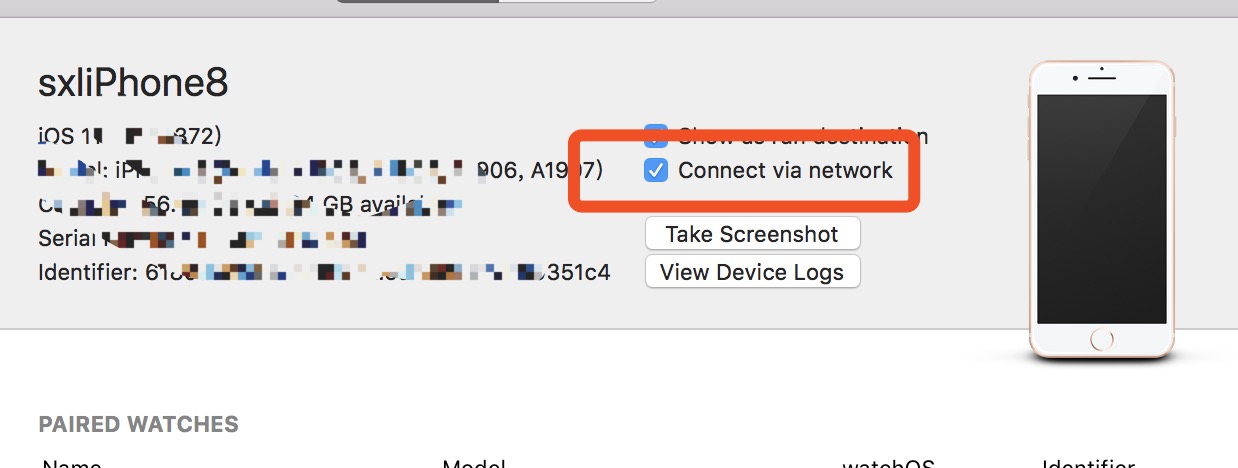
- 此时,拔掉数据线,在Xcode选择打包设备时即可发现刚刚被拔掉数据线的设备。但是设备链接出显示该设备处于“Disconnected”状态,且一直loading。
- 回到刚刚的设备列表中,选中手机右键,在出来的选项卡中选择一个“Connect via IP Address”项。选择之后输入手机的局域网ip地址。
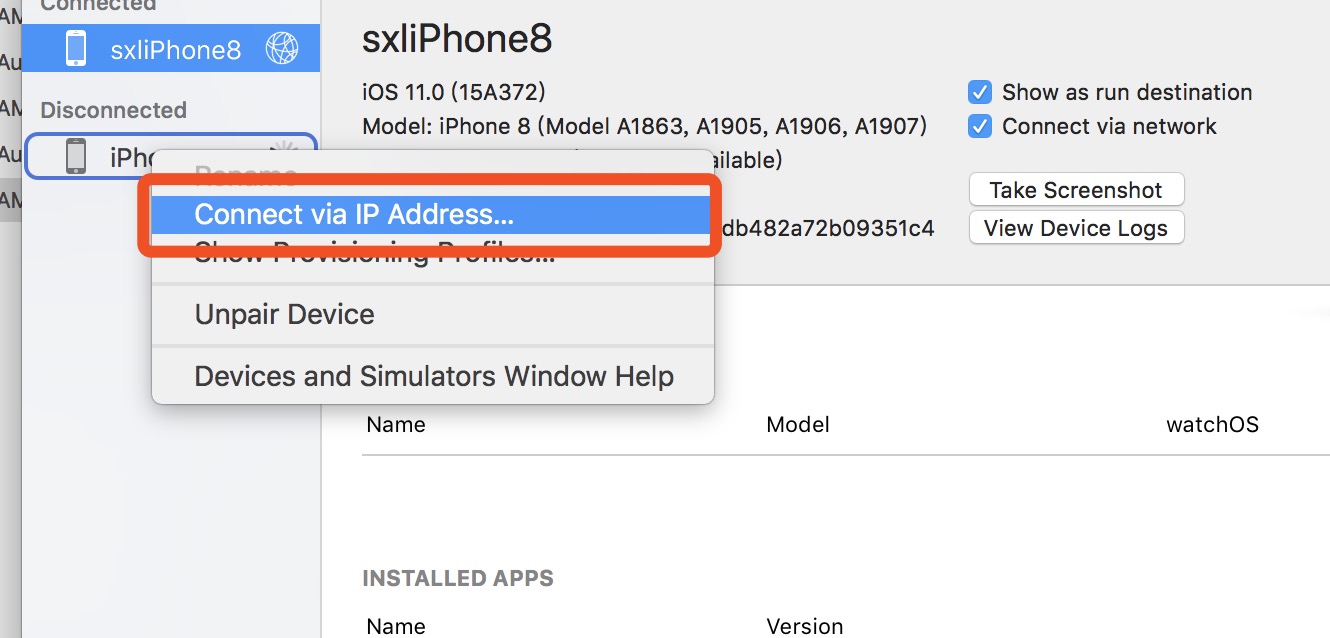
- 连接完成后可以看到在连接的手机右边有一个地球连接标志,长这样
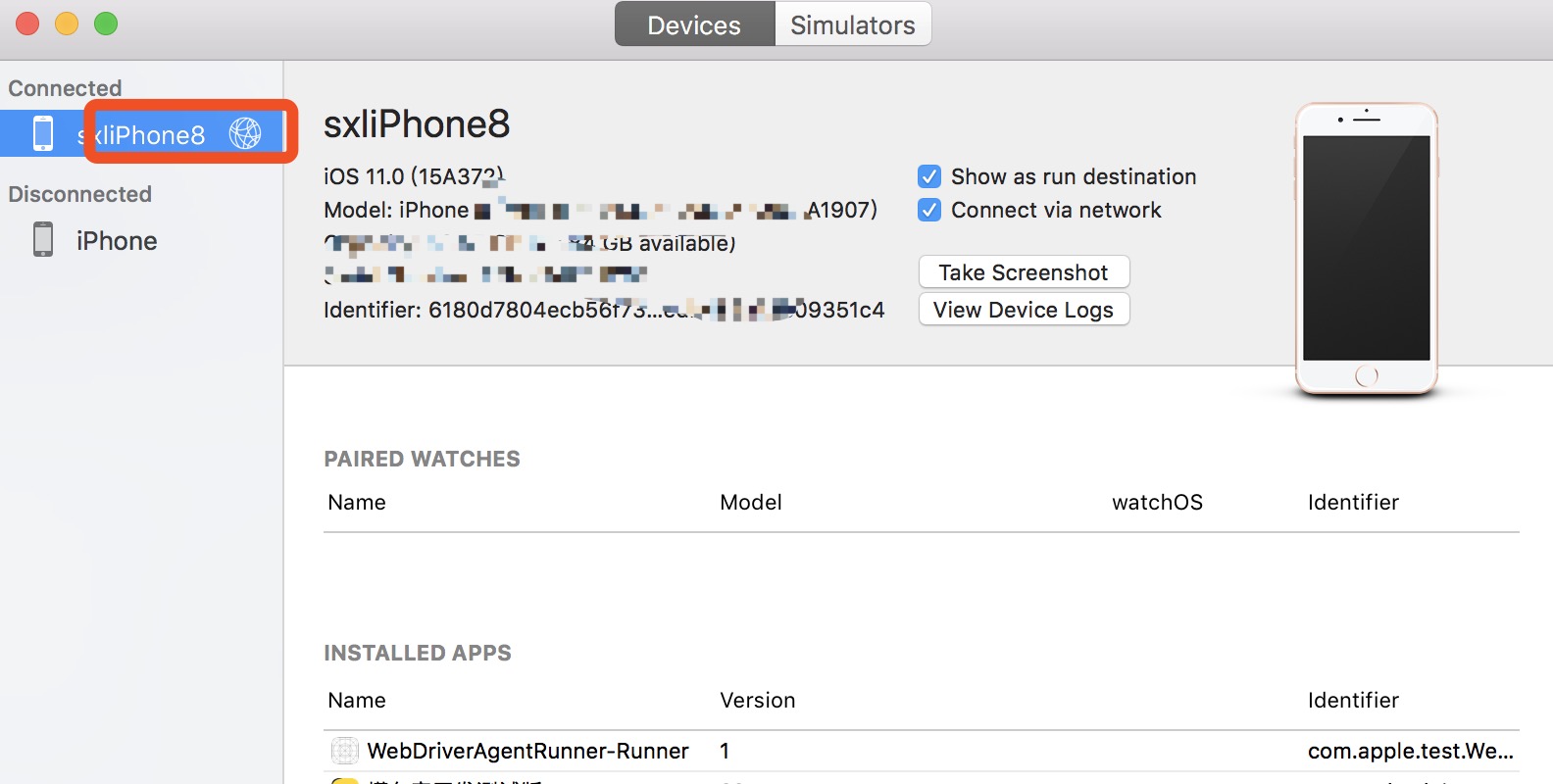
- 完成后可以看到在连接的手机邮编出现一个地球连接标记,如下图所示:
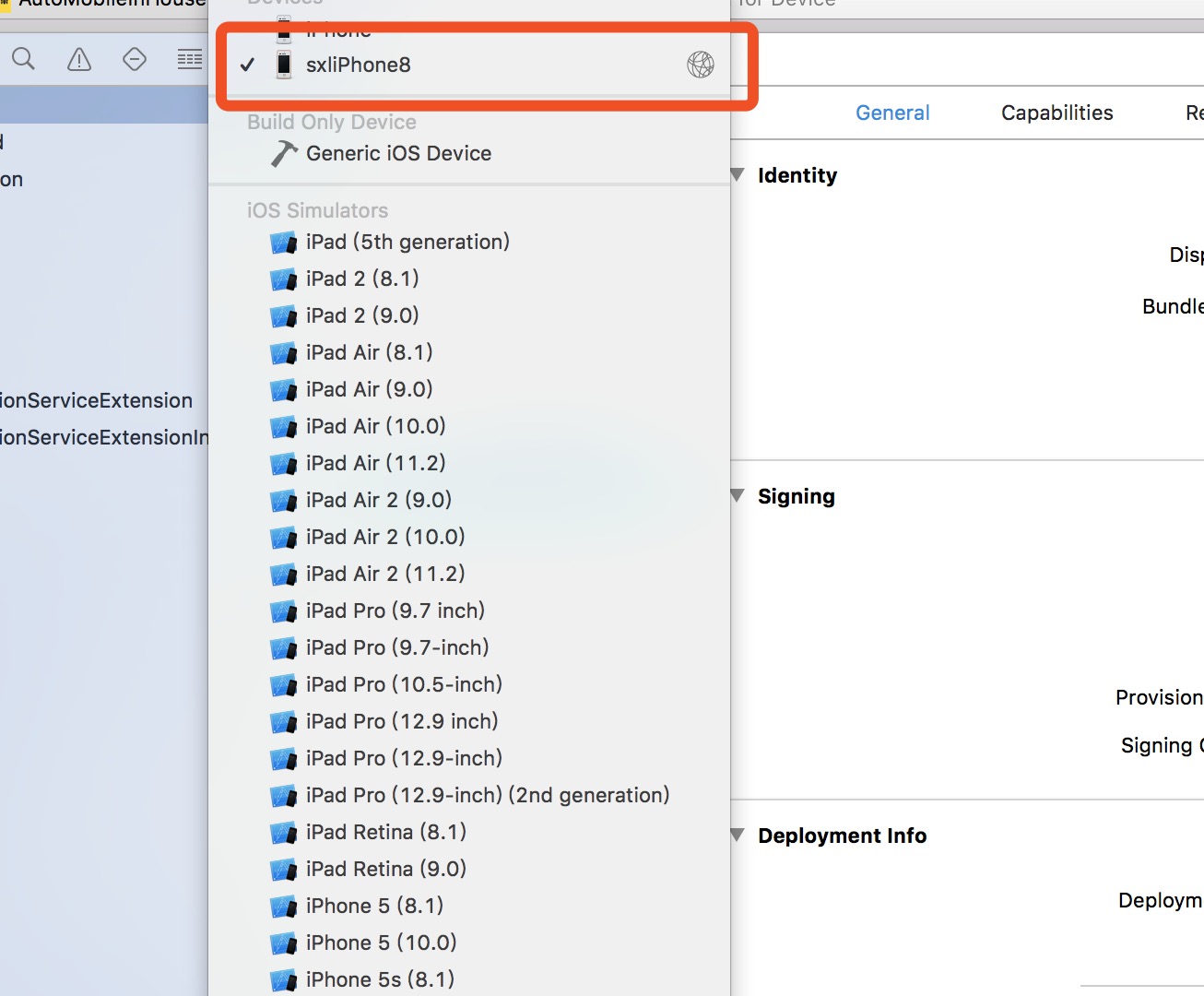
完成上述操作后就能脱离数据线的束缚了,后续在编译选择设备时,可直接选择该设备进行编译。
备注
楼主第一次成功后,想重新连接截图记录一下,所以删了想重来,就死也连接不上了,各种找资料无果,最后是重启了Mac搞定的,遇到同样问题的小伙伴可以尝试重启。